– Định tuyến là quá trình mà router thực hiện để chuyển gói dữ liệu tới mạng đích. Router dựa vào địa chỉ IP đích của gói tin để chuyển gói ra các Interface theo đúng hướng đến đích cuối cùng. (Mời các bạn xem lại bài viết: Định truyến trên Router)
– Đối với định tuyến tĩnh, các thông tin về đường đi là do người quản trị mạng chỉ định cho Router.
Bạn đang xem: định tuyến tĩnh là gì
Xem thêm: Collinearity Là Gì – Hiện Tượng Đa Cộng Tuyến (Multicollinearity)
Khi đó người quản trị có chức năng cập nhật, xóa bỏ các thông tin về đường đi cho router.
II. Đặc điểm:
– Áp dụng cho môi trường mạng nhỏ (khoảng dưới 5 router)
– Không tiêu tốn băng thông đường truyền để các thông báo giữa các Router về các đường đi
– Không tiêu tốn tài nguyên của hệ thống Router tính toán đường đi như định tuyến động
– Bảo mật vì Router chỉ hoạt động dựa vào các đường đi mà Admin chỉ định
– Rất khó khắc phục sự cố, phải cấu hình lại khi có sự thay đổi về địa chỉ mạng cũng như các thiết bị
III. Cấu hình
– Đầu tiên ta vào cấu hình IP cho 2 router
Tại Router0
Router>en
Router#conf t
Router(config)#hostname Router0
Router0(config)#interface f0/0
Router0(config-if)#ip address 10.0.0.1 255.255.255.0
Router0(config-if)#no shutdown
Router0(config-if)#exit
Router0(config)#interface f0/1
Router0(config-if)#ip address 192.168.1.1 255.255.255.0
Router0(config-if)#no shutdown
Tại Router1
Router>en
Router#conf t
Router(config)#hostname Router1
Router0(config)#interface f0/0
Router0(config-if)#ip address 10.0.0.2 255.255.255.0
Router0(config-if)#no shutdown
Router0(config-if)#exit
Router0(config)#interface f0/1
Router0(config-if)#ip address 172.16.1.1 255.255.255.0
Router0(config-if)#no shutdown
– Để kích hoạt định tuyến tĩnh chúng ta có 2 cách cấu hình sau:
Cách 1:
Router(config)#ip route
Hoặc cách 2:
Router(config)#ip route
Ví dụ ta với mô hình sau:
Hình 1: Mô hình mạng sử dụng cấu hình Static
Cách 1: Router(config)#ip route
+ Network: địa chỉ Network của các IP trong mạng (ví dụ trên network =172.16.1.0
+ Nexthop: Là ip của cổng của Router kế tiếp trên đường đi tới network đích của packet
Tại Router0 , Network đích là 172.16.1.0 Subnet Mask 255.255.255.0; để sang được network này Router0 phải đi qua cổng F0/0 của Router1, mà cổng IP này có địa chỉ IP=10.0.0.1. Vậy cách 1 chúng ta có lệnh
Router0>en
Router0#conf t
Router0(config)#ip route 172.16.1.0 255.255.255.0 10.0.0.1
Tương tự như vậy trên Router1 muốn gửi packet tới network đích là 192.168.1.0 subnet mask 255.255.255.0 thì phải đi qua cổng nexthop là f0/0 của Router0 (mà IP của cổng này là 10.0.0.2)
Vậy trên Router1 ta có cấu hình:
Router1>en
Router1#conf t
Router1(config)#ip route 192.168.1.0 255.255.255.0 10.0.0.2
Note: Ta phải cấu hình trên tất cả các Router thì mới Ping thấy nhau vì gói tin phải được định tuyến đi và về (gửi và nhận)
Tại các PC ta đặt IP cho các máy theo thứ tự như hình 1
Cách 2: Router(config)#ip route
+ Exit Interface: Tên cổng thoát ra của Packet tại router được cấu hình ví dụ f0/0, s0/0
Trên Router0 muốn sang network đích thì gói tin sẽ được thoát ra từ cổng F0/0 chứ không phải f0/1 của Router này, nên ta có lệnh:
Router0(config)#ip route 172.16.1.0 255.255.255.0 f0/0
Tương tự ta có lệnh trên Router1:
Router0(config)#ip route 172.16.1.0 255.255.255.0 f0/0
Kết quả:
Với các PC và các cổng của Router đặt như trên hình ta có thể Ping từ PC0 tới tất cả các PC khác trong LAN
Chú ý: Với cách 2 trên ta không thể cấu hình trên môi trường mạng Multi Access như sau:
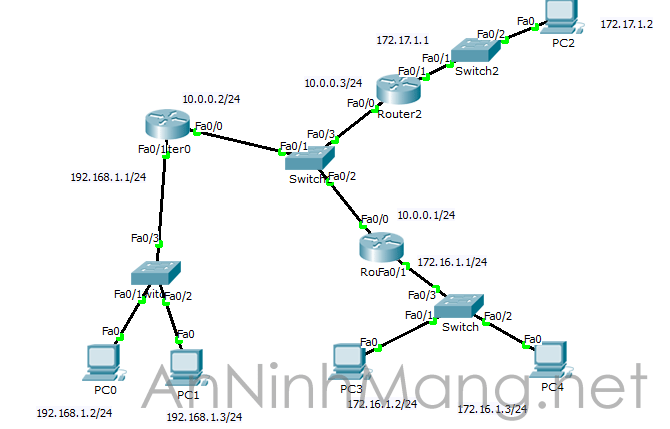
Hình 2: Mô hình mạng trong môi trường đa truy nhập (Multi Access)
Vì nếu Router0 muốn sang network đích là 172.16.1.0 mà cứ thoát ra khỏi cổng f0/0 trên Router0 thì packet đó ra tới Switch không thể biết là qua Router1 hay Router2 đây.
Lượt xem (21735)
Xem thêm: Erg Là Gì
Cấu hình định tuyến mặc định (Default Route) p2 Configuring Static Route Định tuyến các Vlan và cài đặt DHCP
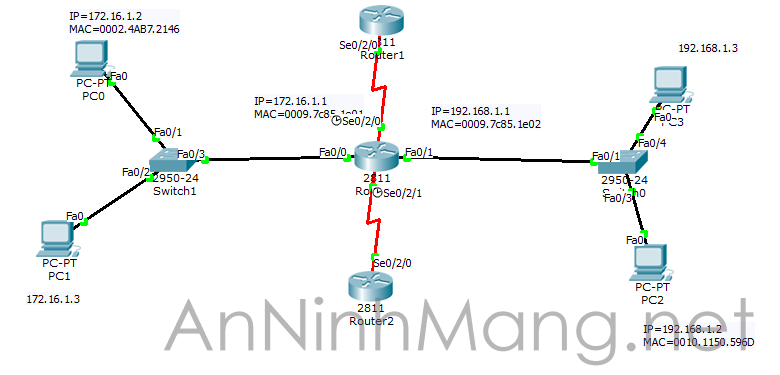
Định tuyến trên Router (phần 2) Default route

CCNA#1 – Định tuyến căn bản VLAN routing by Sub Interface on the Router
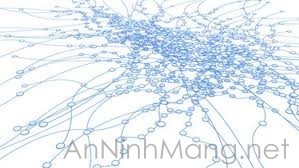
Process routing on a Router
Chuyên mục: Hỏi Đáp










